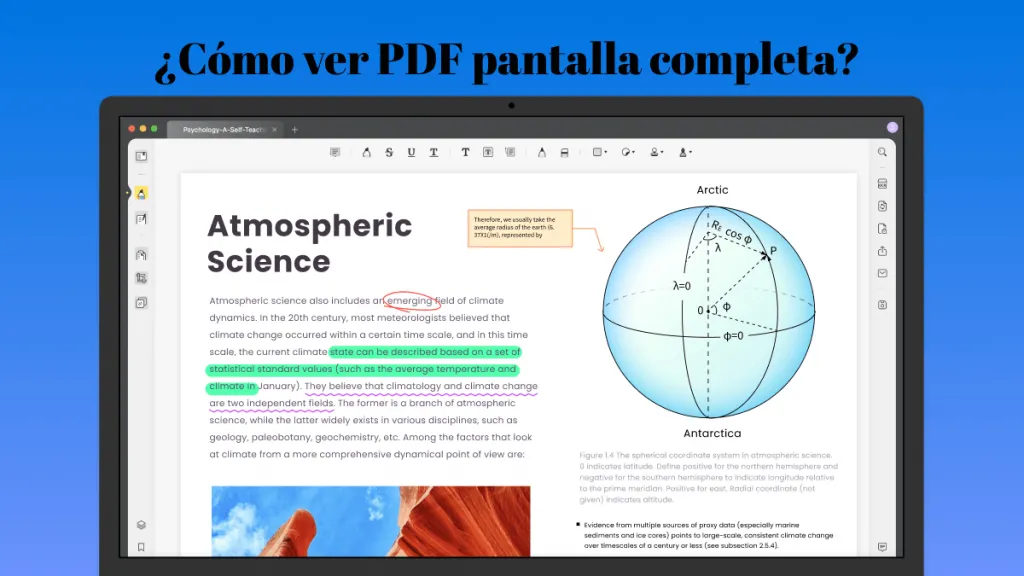¿Sabías que puedes utilizar la IA para comparar dos documentos? Existen múltiples herramientas que te permiten hacerlo, aprovechando al máximo el poder de la IA. Con estas soluciones, el proceso de comparación se vuelve mucho más eficiente, ya que no tendrás que lidiar con ello manualmente.
Sin embargo, la mayoría de los usuarios se enfrenta al desafío de encontrar la herramienta de IA adecuada que soporte la comparación de documentos. ¡Estamos aquí para resolver este inconveniente!
Te guiaremos a través de sencillos pasos para usar cada una de estas herramientas, de modo que puedas elegir la mejor opción para ti.
Y si ninguna de las herramientas de IA logra darte los resultados deseados, tenemos una opción extraordinaria: UPDF, una herramienta que te permite comparar archivos PDF con resultados perfectos. Haz clic en el botón a continuación para descargarlo y probarlo.
Windows • macOS • iOS • Android 100% Seguro
Parte 1. Utilizar ChatGPT AI para Comparar Dos Documentos
La primera herramienta que te permite usar IA para comparar documentos es ChatGPT. Es uno de los mejores chatbots del mercado y admite la carga de archivos para su análisis. Simplemente sube tus documentos y pídeles que los comparen. ChatGPT es ideal para aquellos que desean una experiencia de comparación personalizada.
Al redactar tus solicitudes, puedes ajustarlas según tus necesidades, lo que facilita obtener resultados de comparación acordes a tus demandas. Ten en cuenta que, al proporcionar resultados, ChatGPT solo presenta información textual, sin beneficios visuales.
Paso 1:
Abre la aplicación web de ChatGPT en tu computadora. En la barra de búsqueda, haz clic en el botón "Clip" para adjuntar tus documentos. Selecciona la opción “Subir desde la computadora” y elige ambos documentos en la ventana del explorador de archivos haciendo clic en ellos y luego en "Subir".
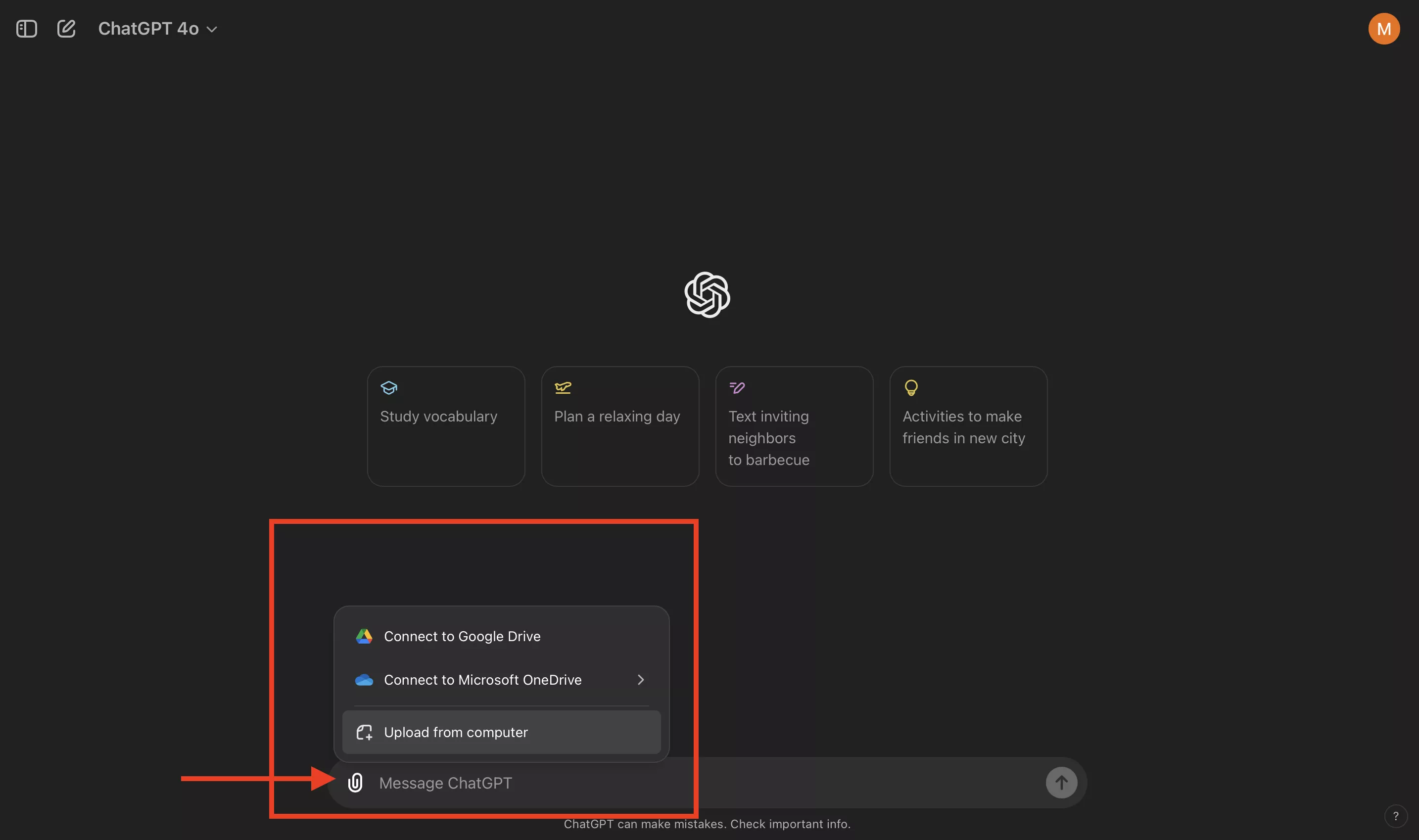
Paso 2:
En la barra de búsqueda, escribe tu solicitud para la comparación. Por ejemplo, puedes usar "Compara estos 2 documentos" y presionar la tecla “Enter” en tu teclado. ChatGPT ahora analizará tus documentos y te proporcionará un análisis detallado sobre sus similitudes y diferencias.
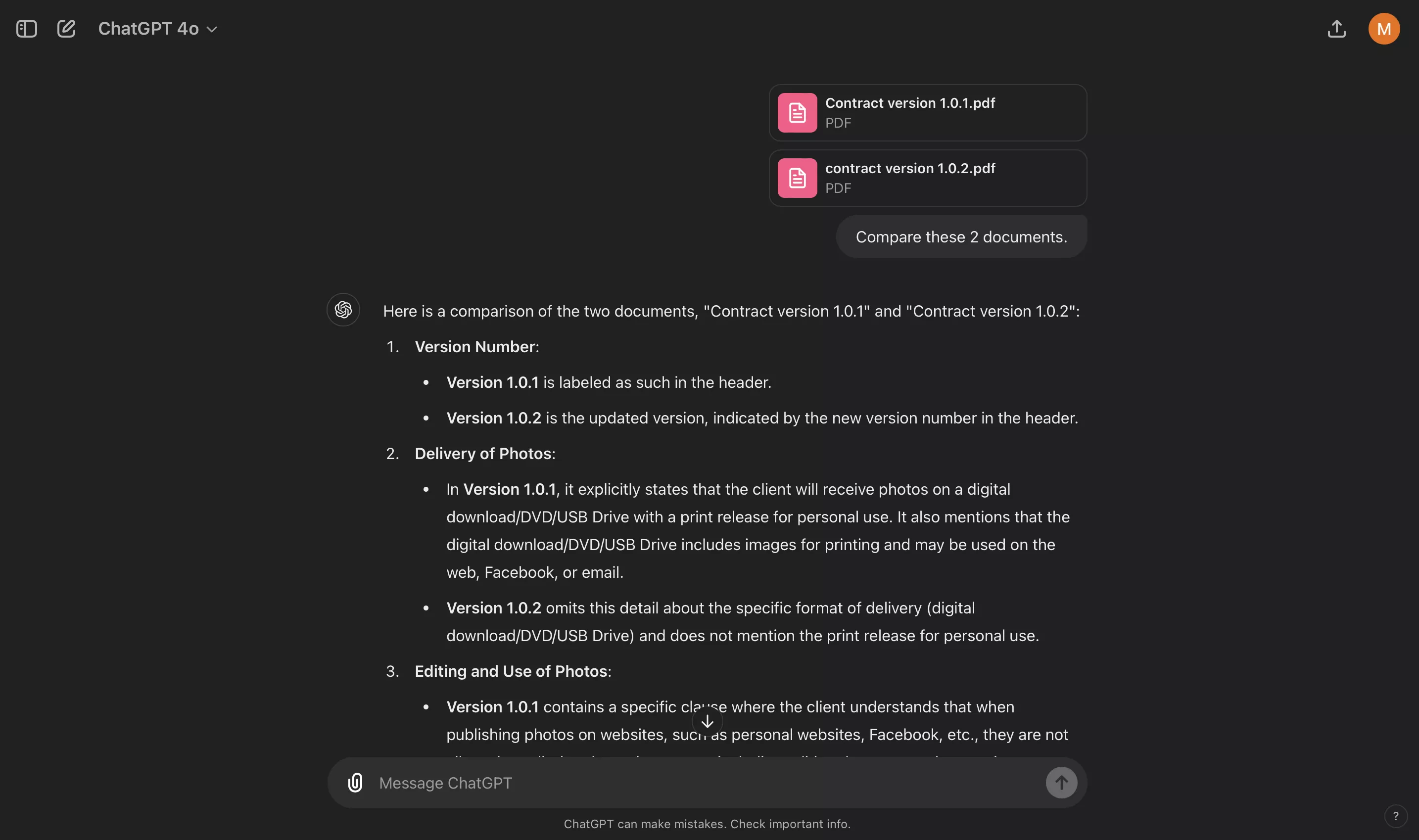
Parte 2. Utilizar Idox.ai AI para Comparar Dos Documentos
La siguiente herramienta en nuestra lista es Idox.ai, que combina una interfaz gráfica atractiva con poderosas capacidades de procesamiento de IA. Esta plataforma está diseñada para verificar, proteger y comparar documentos oficiales. Al comparar, te brindará una vista lado a lado con desplazamiento sincronizado para una experiencia completa.
Destaca los cambios cuando haces clic en ellos desde la lista ubicada en el lado derecho de la interfaz. Además, estos cambios están codificados por colores, lo que te ayuda a identificar fácilmente si se trata de eliminaciones, inserciones o reemplazos de texto.
Paso 1:
Ve al sitio web de comparación de documentos de Idox.ai en tu navegador y haz clic en “Comparar Ahora”. Mueve tu cursor hacia el botón “Seleccionar un archivo” y elige la ubicación de origen. Por ejemplo, selecciona "Mi unidad local" para subir un archivo desde el almacenamiento offline. Selecciona un archivo en la ventana del explorador y haz clic en "Subir". Repite este paso para el segundo archivo y, una vez que ambos estén cargados, haz clic en "Comparar".
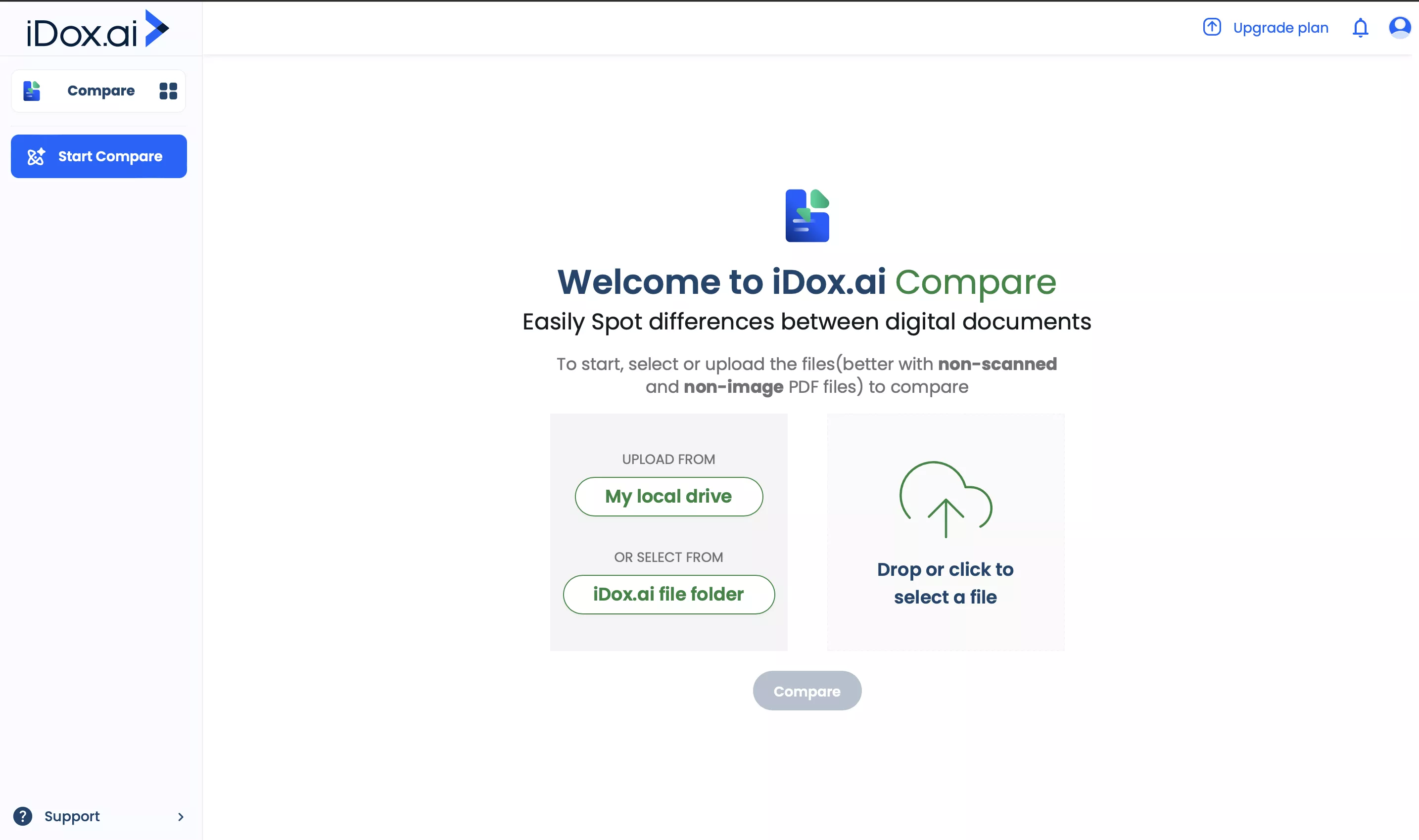
Paso 2:
Idox.ai mostrará los dos archivos uno al lado del otro, resaltando sus diferencias. Puedes hacer clic en cualquier cambio listado en el “Menú derecho” para resaltar los documentos. Se mostrarán todos los cambios en el menú derecho con sus respectivos tipos, facilitando la comparación y el desplazamiento entre modificaciones.

Parte 3. Utilizar Copyleaks AI para Comparar Dos Documentos
La última herramienta de IA en nuestra lista es Copyleaks. Es una herramienta en línea para revisar documentos en busca de contenido escrito por IA y ofrece otras funcionalidades, incluida la comparación de documentos. Puedes pegar texto, pegar tinta o cargar el propio archivo. Cuando compares tus archivos, obtendrás una vista lado a lado del texto.
No obstante, la interfaz de Copyleaks presenta varios errores. Además, su diseño podría mejorarse, ya que en lugar de resaltar las diferencias, marca el contenido similar, lo que reduce la eficiencia en la comparación.
Paso 1:
Abre el sitio web de Comparación Documental de Copyleaks en el navegador de tu computadora. En la parte superior, selecciona “Archivos” para cargar documentos desde el almacenamiento offline, ya que “Texto” está seleccionado por defecto, donde necesitas pegar texto, lo cual no es muy conveniente. Haz clic en el botón "Haz clic para subir" para ambos archivos, selecciona los archivos en el explorador y haz clic en "Subir". Finalmente, haz clic en "Comparar" para ver la comparación.
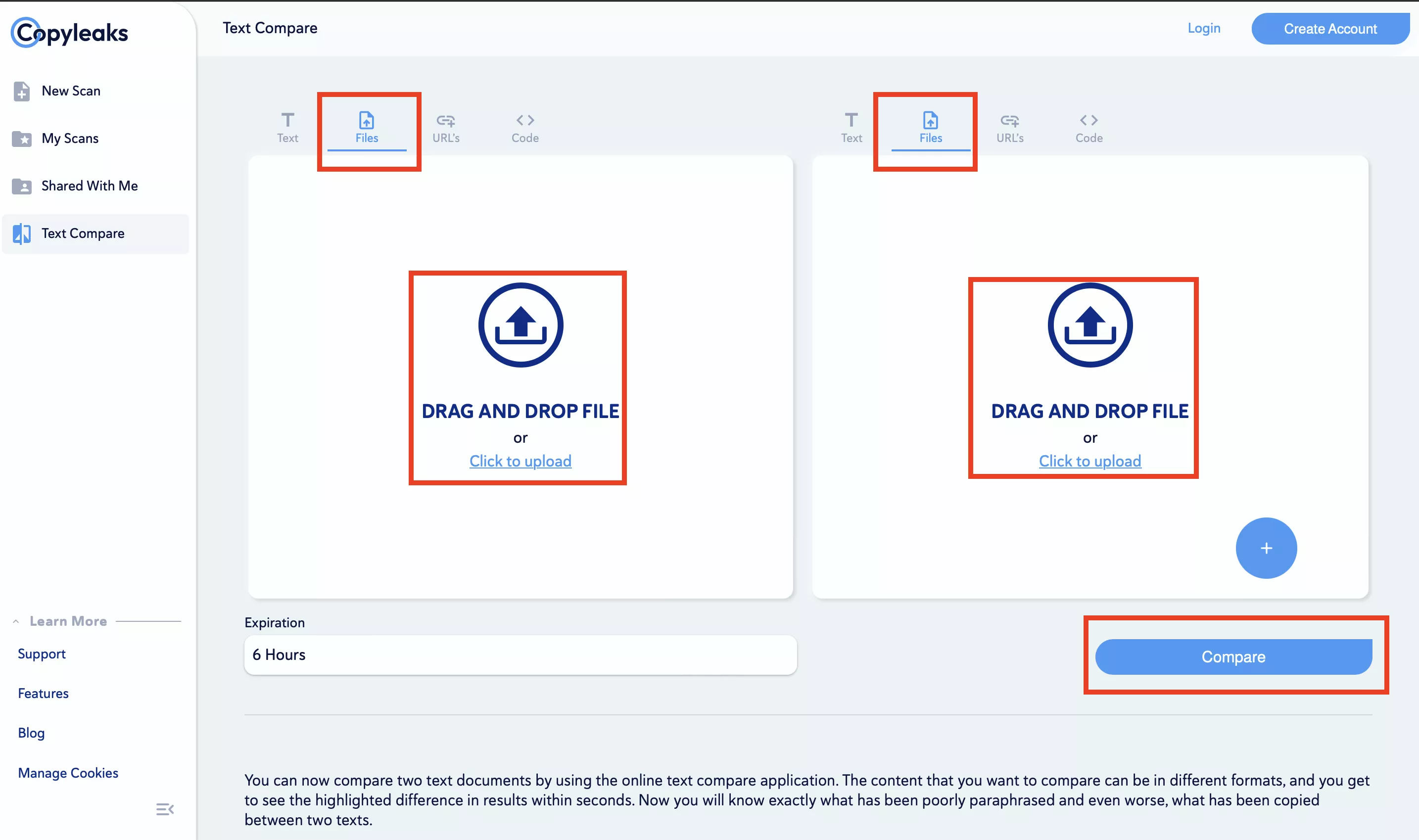
Paso 2:
Copyleaks mostrará ambos documentos en una vista lado a lado, resaltando sus cambios con una ventana en la esquina superior derecha que muestra estadísticas. Haz clic en el botón "Expandir" en esta ventana para ver estadísticas detalladas de palabras originales, copiadas y parafraseadas. Si haces clic en cualquier texto similar, se resaltará en ambos documentos en "color verde". El texto no copiado se mostrará sin resaltar.
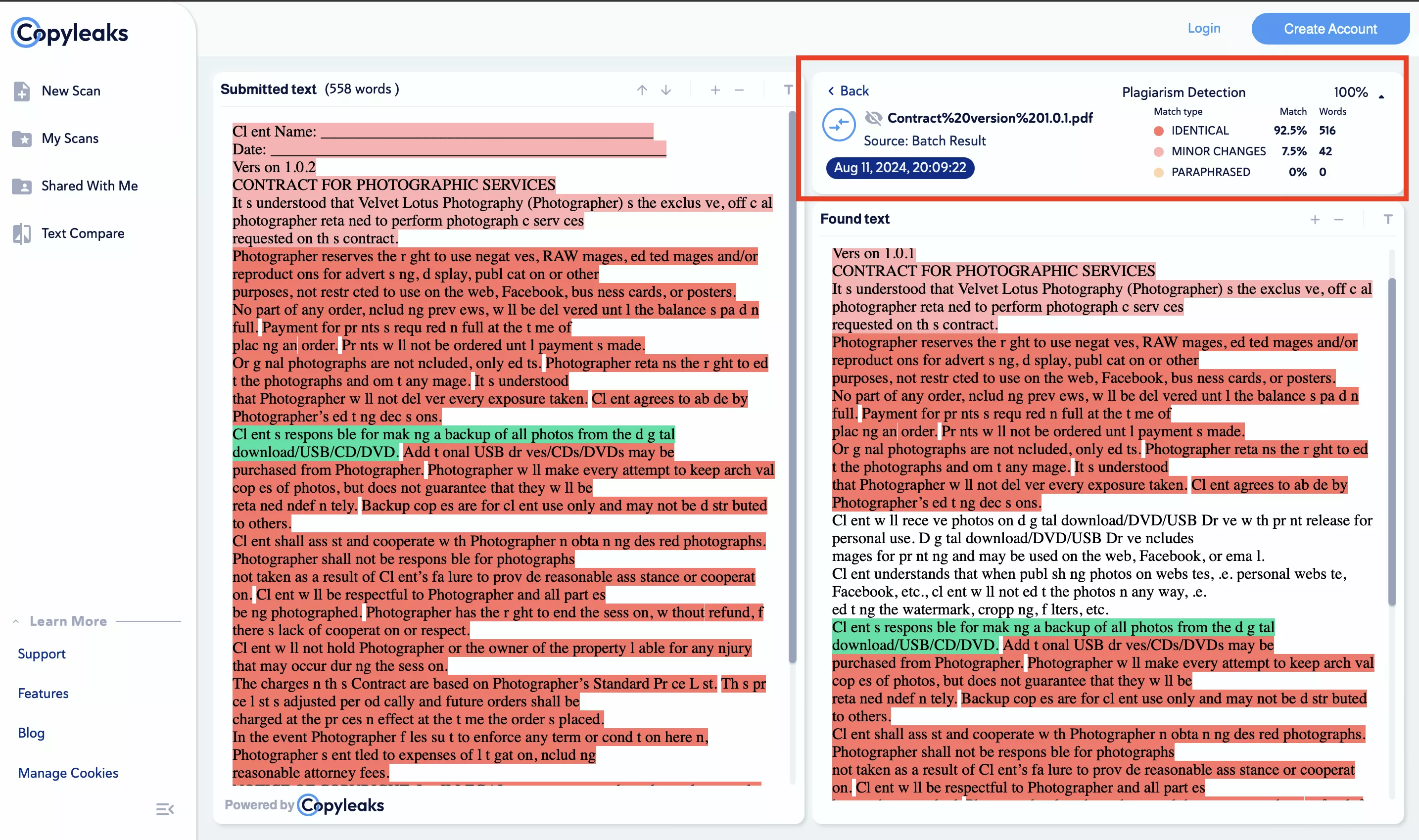
Parte 4. Problemas al usar IA para Comparar Dos Documentos
A pesar de las tres mejores herramientas de IA discutidas en este artículo, puedes encontrar múltiples problemas al comparar tus documentos.
Visualización de Comparación
El primer problema es la interfaz de usuario. Al comparar dos documentos, es necesario contar con una comparación lado a lado o una superposición de contenido. Herramientas como ChatGPT solo listan cambios, lo que dificulta localizar las diferencias.
Resaltado de Cambios
Es crucial resaltar los cambios en los colores correctos para una comparación eficaz. Copyleaks AI hace lo contrario y resalta secciones similares, lo que puede complicar la identificación de las diferencias.
Filtros para Comparación
Las herramientas de IA como Idox no ofrecen la opción de filtrar al comparar documentos. Tener la opción de elegir entre texto, gráficos y otros elementos documentales hace que la comparación sea más efectiva.
Preocupaciones de Seguridad
Subir tus documentos confidenciales a herramientas en línea plantea inquietudes de seguridad. Sin embargo, usar una herramienta offline para la comparación no representa un problema.
Dependencia de Internet
El uso de herramientas de IA requiere una conexión a Internet constante y estable. Sin conexión, no puedes comparar tus documentos de manera eficiente.
Parte 5. La Mejor Herramienta para Comparar Dos Documentos
Si estás buscando la herramienta más confiable y completa para comparar tus documentos, ¡tu búsqueda ha terminado! UPDF es el editor de PDF más completo, con una amplia variedad de características. Una de sus funcionalidades es la comparación de diferentes documentos PDF. Al comparar dos documentos con UPDF, se proporciona una vista lado a lado de ambos.
Además, los usuarios pueden optar por sincronizar el desplazamiento de sus documentos para asegurar que todos los cambios se vean de manera idéntica. UPDF también ofrece filtros que permiten a los usuarios controlar qué tipo de cambios se visualizan, como texto, gráficos, etc. Además, el panel de menú derecho en la función de comparación lista todos los cambios encontrados en los documentos, codificados por colores según el tipo de modificación.
También puedes ignorar los atributos de texto y el espacio al comparar, lo cual es muy útil. UPDF te permite comparar archivos de Word, Excel, PPT y más, ya que admite la conversión de estos formatos a PDF.
Además de la comparación, UPDF también ofrece edición de PDF, UPDF AI, UPDF Cloud, OCR PDF y otras funciones. Para comparar tus documentos con UPDF, simplemente haz clic en el botón a continuación para descargarlo y sigue los pasos:
Windows • macOS • iOS • Android 100% Seguro
Paso 1:
Ejecuta la aplicación UPDF en tu computadora y haz clic en "Herramientas PDF" en el menú derecho. Desplázate hacia abajo y haz clic en "Comparar Archivos". Aparecerá una ventana emergente, donde puedes añadir ambos archivos para la comparación y hacer clic en "Comparar".

Paso 2:
UPDF mostrará ahora los documentos en una vista lado a lado. Puedes usar las funciones "Resaltar Resultados" y “Desplazamiento Sincronizado” en la parte superior. En el lado derecho de la pantalla, se mostrarán todos los cambios en los dos documentos junto con el “Número de cambios”. Cada cambio muestra su tipo, y puedes saltar al cambio en el documento haciendo clic en él desde la lista del “Menú Derecho”.

Comparar documentos PDF con UPDF se vuelve muy práctico y conveniente. De igual manera, ofrece una variedad de otras características, como OCR, Cloud, AI, y más. Puedes conocer más sobre sus funcionalidades viendo el video a continuación, leyendo este artículo de reseña o descargando UPDF en tus dispositivos. Adquiere UPDF Pro para desbloquear sus características premium y disfrutar de una mejor experiencia.
Windows • macOS • iOS • Android 100% Seguro
Conclusiones Finales
Comparar dos documentos de forma manual puede resultar agotador, especialmente cuando se trata de archivos largos y complejos. Aunque existen muchas herramientas que permiten comparar documentos, a menudo requieren muchas funciones manuales. Utilizar IA para llevar a cabo esta tarea puede transformar completamente la experiencia.
Ya sea que elijas ChatGPT, Idox o Copyleaks AI para tus comparaciones, la inteligencia artificial te ayudará considerablemente a detectar cambios. Sin embargo, UPDF sigue siendo la mejor opción para comparar documentos. Su interfaz amigable y sus potentes características de detección hacen que la diferencia sea notable. Descarga UPDF en tus dispositivos hoy mismo y comienza a comparar tus documentos.
Lee también: ¿Cómo Explicar un PDF? (Guía Fácil)
Lee también: Descubra la mejor alternativa a GoodNotes: Una guía completa para mejorar su notas en 2024
 UPDF
UPDF
 UPDF para Windows
UPDF para Windows UPDF para Mac
UPDF para Mac UPDF para iPhone/iPad
UPDF para iPhone/iPad UPDF para Android
UPDF para Android UPDF AI ONLINE
UPDF AI ONLINE UPDF Sign
UPDF Sign Leer PDF
Leer PDF Anotar PDF
Anotar PDF Editar PDF
Editar PDF Convertir PDF
Convertir PDF Crear PDF
Crear PDF Comprimir PDF
Comprimir PDF Organizar PDF
Organizar PDF Combinar PDF
Combinar PDF Dividir PDF
Dividir PDF Recortar PDF
Recortar PDF Eliminar páginas de PDF
Eliminar páginas de PDF Girar PDF
Girar PDF Firmar PDF
Firmar PDF Formulario PDF
Formulario PDF Comparar PDFs
Comparar PDFs Proteger PDF
Proteger PDF Imprimir PDF
Imprimir PDF Proceso por Lotes
Proceso por Lotes OCR
OCR Nube UPDF
Nube UPDF Sobre UPDF IA
Sobre UPDF IA Soluciones de UPDF IA
Soluciones de UPDF IA Preguntas frecuentes sobre UPDF IA
Preguntas frecuentes sobre UPDF IA Resumir PDF
Resumir PDF Traducir PDF
Traducir PDF Explicar PDF
Explicar PDF Chat con PDF
Chat con PDF Chat con imagen
Chat con imagen PDF a Mapa Mental
PDF a Mapa Mental Chat con IA
Chat con IA Guía del Usuario
Guía del Usuario Especificaciones Técnicas
Especificaciones Técnicas Actualizaciones
Actualizaciones Preguntas Frecuentes
Preguntas Frecuentes Trucos de UPDF
Trucos de UPDF Blog
Blog Sala de Prensa
Sala de Prensa Reseñas de UPDF
Reseñas de UPDF Centro de Descargas
Centro de Descargas Contacto con nosotros
Contacto con nosotros








 Thanakorn Srisuwan
Thanakorn Srisuwan